
Ponowne tworzenie programu ładującego system Windows 7
Wysłany przez Vladimir.
Podczas instalowania systemu Windows 7 na laptopie lub komputerze ze zwykłym systemem BIOS (dysk twardy MBR) automatycznie tworzona jest ukryta sekcja System Reserved (której celem jest 100 MB), której celem jest przechowywanie i ochrona plików rozruchowych systemu operacyjnego. Ta sekcja ma zawsze atrybuty: (Aktywna, Systemowa, Główna), a od niej uruchamia się system operacyjny zainstalowany na twoim komputerze.
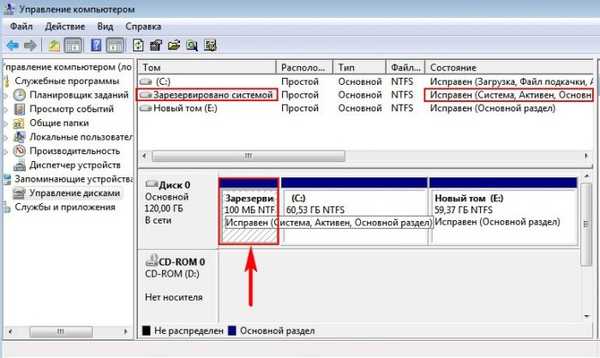 Jeśli przypiszesz literę dysku do tej sekcji i ustawisz parametry „Pokaż ukryte pliki” w parametrach folderu (zobacz) i odznacz opcję „Ukryj chronione pliki systemowe”, to w środku zobaczysz folder „Boot” (zawierający repozytorium konfiguracji rozruchowej pliku - BCD), i plik menedżera rozruchu „bootmgr”.
Jeśli przypiszesz literę dysku do tej sekcji i ustawisz parametry „Pokaż ukryte pliki” w parametrach folderu (zobacz) i odznacz opcję „Ukryj chronione pliki systemowe”, to w środku zobaczysz folder „Boot” (zawierający repozytorium konfiguracji rozruchowej pliku - BCD), i plik menedżera rozruchu „bootmgr”. 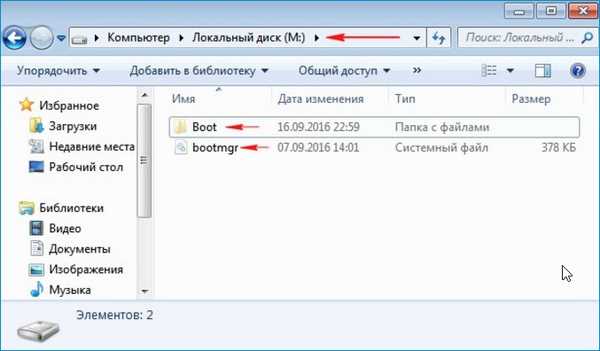
Dla sukcesu naszej firmy przypominamy sobie mechanizm rozruchowy systemu Windows 7, a program BOOTICE nam pomoże. Przede wszystkim po włączeniu komputera podprogram BIOS otrzymuje kontrolę, która sprawdza działanie wszystkich komponentów jednostki systemowej, a następnie BIOS sprawdza w swoich ustawieniach priorytetowe urządzenie do załadowania (dysk twardy, napęd flash, DVD-ROM) i znalezienie go (na przykład dysk twardy dysk) odczytuje z niego rozruchowy MBR (system Windows 7 jest zwykle instalowany na dysku partycji MBR). MBR znajduje się w pierwszym sektorze dysku rozruchowego, ma rozmiar 512 bajtów i zawiera kod programu NT 6.x,

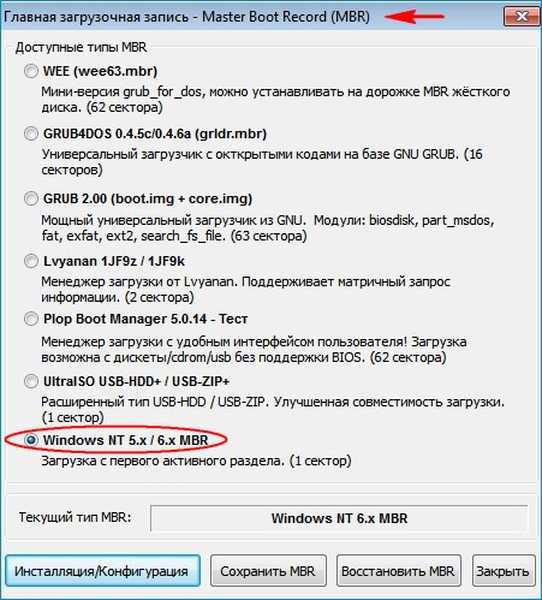

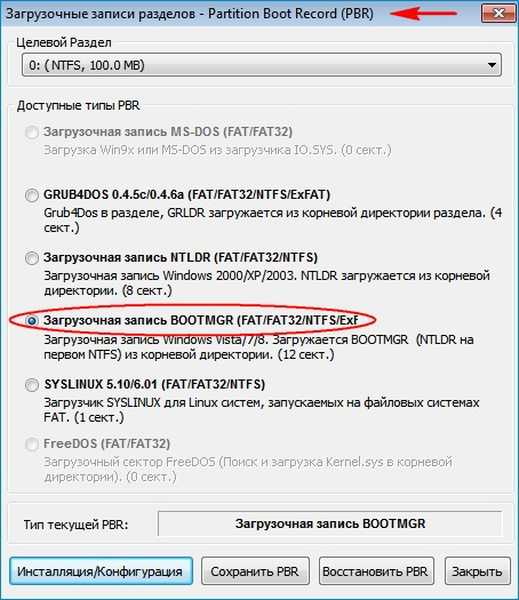
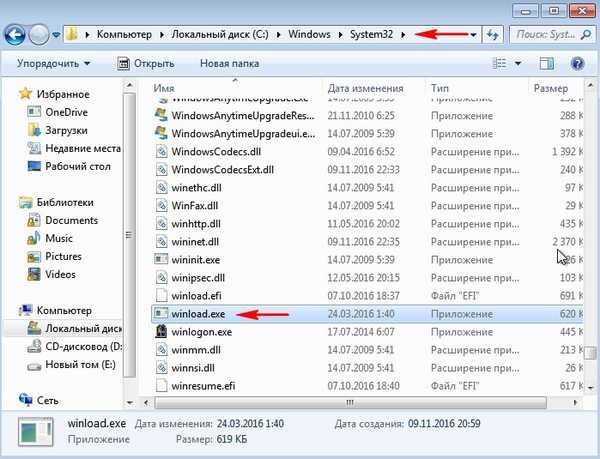
Ładowanie systemu Windows 7 odbywa się w tej kolejności, plik menedżera rozruchu „bootmgr” przetwarza dostępne informacje w repozytorium rozruchowym (plik BCD), a to jest menu, czas wyświetlania, lista systemów operacyjnych (jeśli jest ich kilka) i tak dalej, jeśli dane są poprawne, to powinien załadować system operacyjny. Ale! Jeśli co najmniej jeden z wymienionych przeze mnie plików (bootmgr lub BCD) okaże się niepoprawny lub całkowicie nieobecny, wówczas występują problemy z ładowaniem systemu. Często zdarza się, że integralność tych plików jest naruszana z jakiegokolwiek powodu (nieostrożne działania użytkownika, instalowanie zewnętrznych menedżerów pobierania, wirusy itp.), W którym to przypadku standardowe działania w celu przywrócenia bootloadera mogą nie pomóc, a następnie najlepiej to usunąć całkowicie, a następnie sformatuj i ponownie utwórz pliki do pobrania. Jak można to zrobić.
Usuń ukrytą partycję Zastrzeżoną przez system (100 MB zarezerwowaną przez system) i utwórz ją ponownie, używając wbudowanego w system narzędzia wiersza polecenia diskpart
Uruchamiamy z instalacyjnego dysku flash Windows 7. Jeśli nie znajdziesz obrazu ISO siedmiu, możesz użyć zag. Dysk flash USB Windows 8.1 lub Win 10. W oknie początkowej instalacji systemu otwórz wiersz poleceń za pomocą skrótu klawiaturowego Shift + F10.
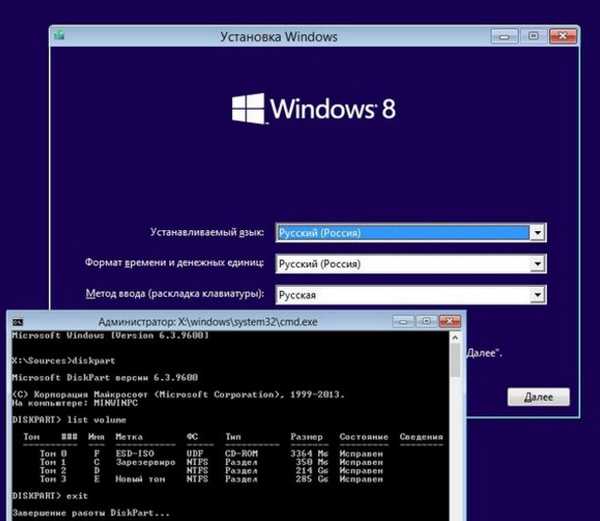
Wprowadzamy kolejno polecenia:
diskpart lis vol (to polecenie wyświetla litery, cyfry, etykiety, rozmiar i system plików. Litera partycji 100 mb (C :). Tom 1. Litera partycji z zainstalowanym Windows 7 to (D :). sel vol 1 (wybierz wolumin, z którym będziemy pracować - 100 mb (C :). Tom 1) del vol (usuwamy wolumin 100 mb). po usunięciu woluminu na dysku pojawił się nieprzydzielony obszar 100 mb. kreacja par (tworzymy partycję główną w tym nieprzydzielonym obszarze) format fs = ntfs ( utwórz system plików NTFS na partycji) przypisz literę C (przypisz literę C do utworzonej partycji) aktywuj (aktywuj partycję) wyjdź (wyjdź z partycji dysku) bootsect / nt60 C: / mbr (napisz to polecenie t niezbędne kody PBR (Bootmgr) i MBR (NT 6.x) na dysku twardym) bcdboot D: \ windows / s C: (utwórz bootloader dla Windows 7 znajdujący się w (D :), lokalizacji bootloadera (C :)) Pliki pobieranie zostało pomyślnie utworzone. 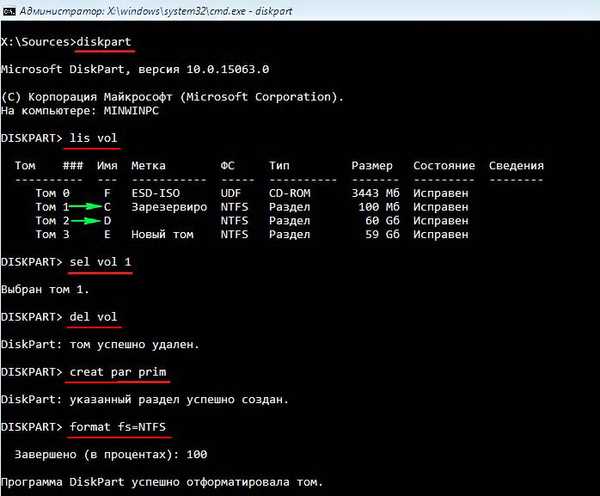

Ta metoda jest również odpowiednia dla tych, którzy mają kilka dysków twardych i mają system operacyjny z zainstalowanym programem ładującym..
Na tych dyskach nie używamy narzędzi bootrec / fixmbr i bootrec / fixboot do aktualizacji kodów MBR i PBR. Te polecenia działają tylko z dyskiem twardym 0. Polecenie bootsect działa z określonym przez nas dyskiem. To samo dotyczy bcdboot. Bez opcji / s program bcdboot działa z aktywną partycją na dysku twardym 0. Używana przez nas opcja / s wskazuje aktywną partycję żądanego dysku.
Artykuły na ten temat:
1. Formatowanie w wierszu polecenia ukrytej sekcji „Zarezerwowane przez system” 100 MB zawierających pliki rozruchowe systemu Windows 7 i dalsze automatyczne odzyskiwanie systemu
2. Jak usunąć ukrytą sekcję System Reserved, rozmiar 500 MB (zarezerwowany przez system) na Windows 10 (dysk twardy MBR)
3. Jak odtworzyć partycję zarezerwowaną dla systemu ukrytego.
4. Jak dowiedzieć się, gdzie znajduje się aktywna partycja na dysku twardym MBR wraz z bootloaderem systemów operacyjnych (jeśli na dysku twardym jest zainstalowanych kilka Windows i nie ma partycji zarezerwowanej dla systemu ukrytego)
Tagi artykułu: Pobieranie Bootice systemu Windows 7 MBR











